Файл формата EML открывается специальными программами. Чтобы открыть данный формат, скачайте одну из предложенных программ.
Чем открыть файл в формате EML
EML – это расширение для файлов электронной почты MS Outlook. Формат был разработан компанией Microsoft для удобного хранения и передачи редактируемых почтовых сообщений. Объект EML – это обычное электронное письмо (или цепочка писем), которые представлены в заархивированном виде.
Файл EML содержит следующие элементы:
- Заголовки HTML;
- Текстовое содержимое в кодировке ASCII;
- Гиперссылки;
- Вложения;
Как открыть формат
Сегодня формат EML поддерживается не только в Windows, но и в других мобильных и десктопных системах.
Пользователи ОС Windows могут открыть EML с помощью программ MS Office Outlook, WinLive Mail или The Bat. В Linux файл можно открыть в приложениях KMail или Evolution. Для устройств на MAC OS используйте стандартную утилиту Mail или Mozilla Thunderbird.
Как скачивать и открывать архивы с материалами с электронной почты

Хакеры часто вшивают вирусный код в файл EML, поэтому большинство антивирусов не позволяют открыть скачанный EML-файл без его предварительного сканирования. Если у вас не получается открыть документ с помощью вышеуказанных программ, просто просканируйте его антивирусом или встроенным брандмауэром, а затем повторите попытку.
Чтобы открыть EML без какой-либо программы, просто отправьте файл с этим расширением на свой электронный адрес в виде прикрепленного документа. Затем зайдите в свой почтовый аккаунт с помощью браузера, откройте отправленное письмо и кликните мышкой на вложении — файле EML. Текст сообщение с сохранением форматирования и всеми прикрепленными файлами будет открыт в новом окне браузера.

Конвертирование объекта EML
EML можно конвертировать в PDF для упрощения процедуры просмотра файла на разных устройствах. Для конвертации рекомендуется использовать онлайн-сервис http://www.zamzar.com/ru/convert/eml-to-pdf/
Тип файла: E-Mail Message Разработчик: Microsoft Категория: Текстовые файлы
Электронное сообщение, сохраняемое в Microsoft Outlook или других программах отправки электронных сообщений. Может также содержать приложение к электронному письму или файл, посылаемый вместе с ним.
Если файлы EML (читается как емл) не открываются в Outlook Express, попробуйте следующее:
- Откройте Мой Компьютер.
- Выберите Свойства Папки из меню Инструменты.
- Нажмите на клавишу Типы Файлов.
- В Зарегистрированных типах файла выберите EML Outlook Express Mail Message, затем нажмите Advanced.
- Нажмите Open, затем Edit.
- Напечатайте следующее в окне «Application used to perform action»: «C:Program FilesOutlook ExpressMSIMN.EXE» /eml:%1
- Дважды нажмите OK, затем закройте окно.
Примечание: файлы EML можно также открывать в Internet Explorer, поскольку они форматируются так же как и файлы расширения .MHT. Изменение расширения файла с «.eml» на «.mht» должно привести к открытию файла напрямую в Internet Explorer. Файлы EML можно также открывать в Internet Explorer при помощи клиента Microsoft Exchange Server Outlook WebAccess.
Ошибка в ватсапе — Возможно у вас не установлено приложение для просмотра таких файлов
Чем открыть файл в формате EML (E-Mail Message)
Источник: www.azfiles.ru
Открываем формат EML

Многие пользователи, встречая файловый формат EML, не знают, с помощью какого программного продукта можно просмотреть его содержимое. Определим, какие программы с ним работают.
Приложения для просмотра EML
Элементы с расширением EML являются сообщениями электронной корреспонденции. Соответственно, просмотреть их можно через интерфейс почтовых клиентов. Но существуют также возможности просмотра объектов данного формата и при помощи приложений других категорий.
Способ 1: Mozilla Thunderbird
Одним из самых известных бесплатных приложений, которое умеет открывать формат EML является клиент Mozilla Thunderbird.
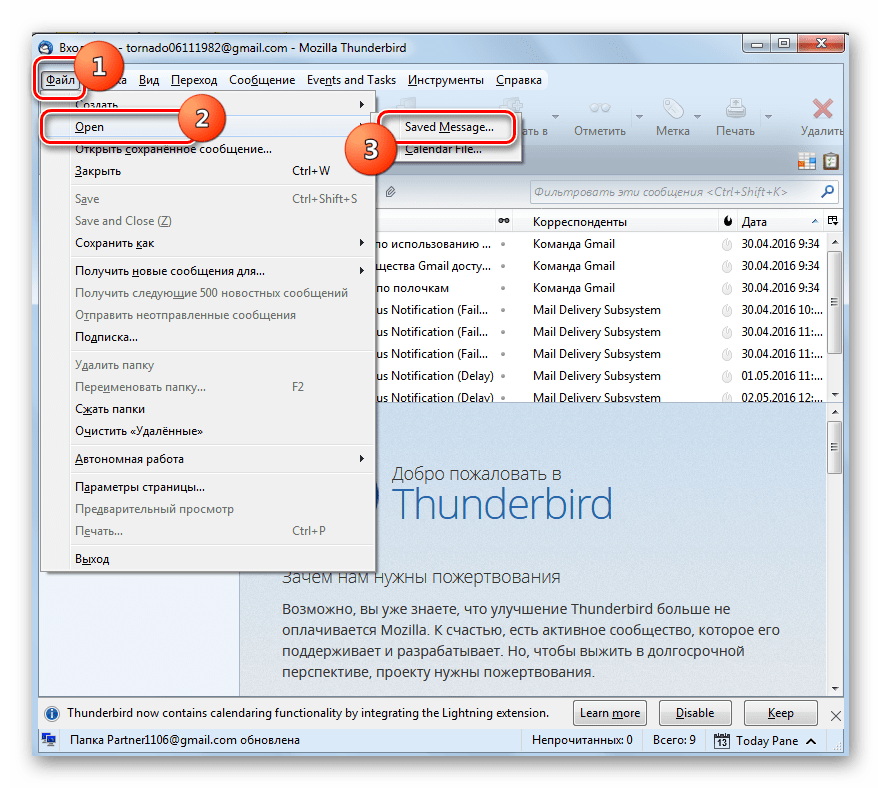
-
Запустите Thunderbird. Для просмотра электронной корреспонденции в меню кликните «Файл». Затем в списке кликайте «Open» («Открыть»). Далее нажимайте «Saved Message…» («Сохраненное сообщение»).
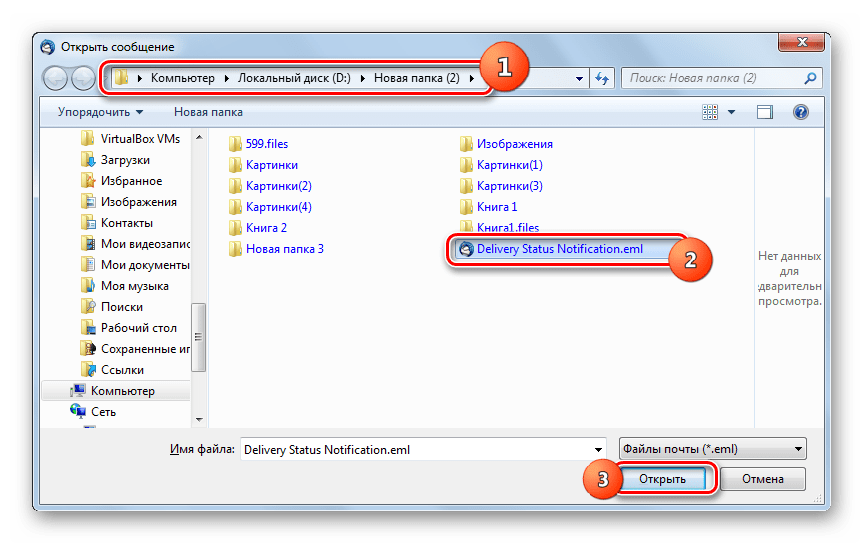
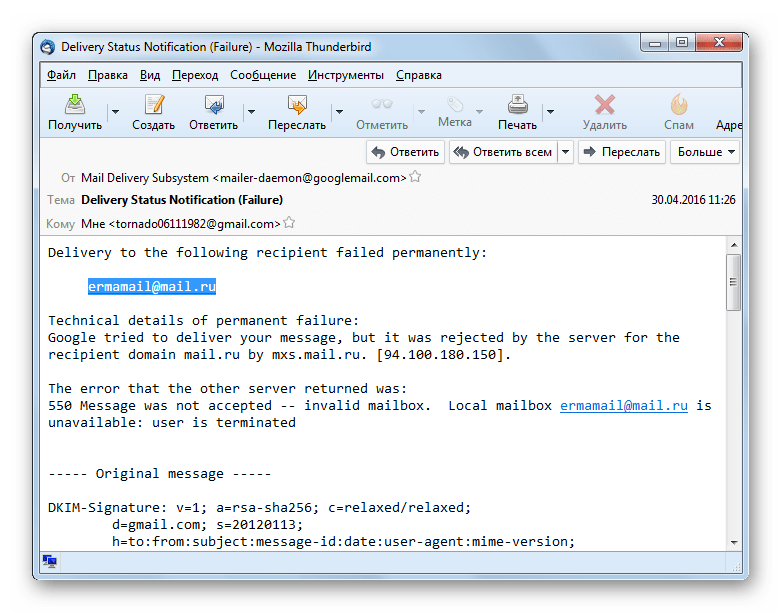
Простоту данного способа несколько портит только неполная русификация приложения Thunderbird.
Способ 2: The Bat!
Следующей программой, работающей с объектами с расширением EML, является популярный почтовый клиент The Bat!, срок бесплатного пользования которым ограничивается 30 днями.
- Активируйте The Bat! Выберите в списке учетную запись электронной почты, в которую хотите добавить письмо. В раскрывшемся списке папок выделите один и трех вариантов:
- Исходящие;
- Отправленные;
- Корзина.
Именно в выбранную папку будет добавлено письмо из файла. 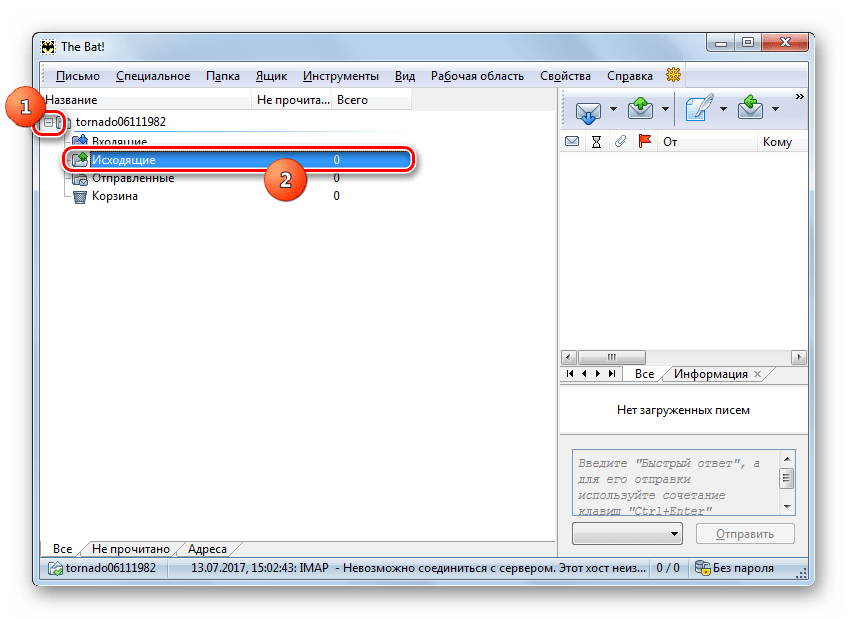
Перейдите в меню по пункту «Инструменты». В раскрывшемся списке выберите «Импортировать письма». В следующем перечне, который отобразится, требуется выбрать позицию «Файлы писем (.MSG/.EML)». 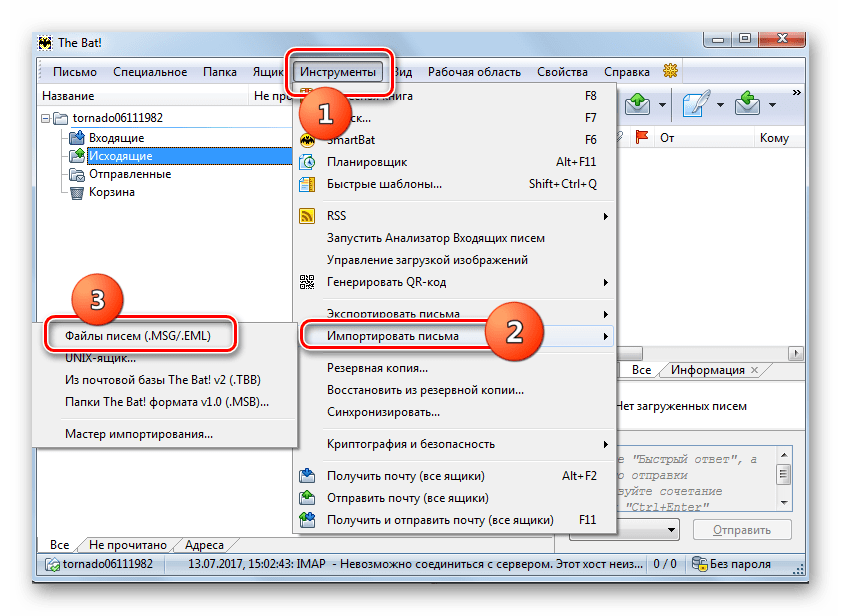
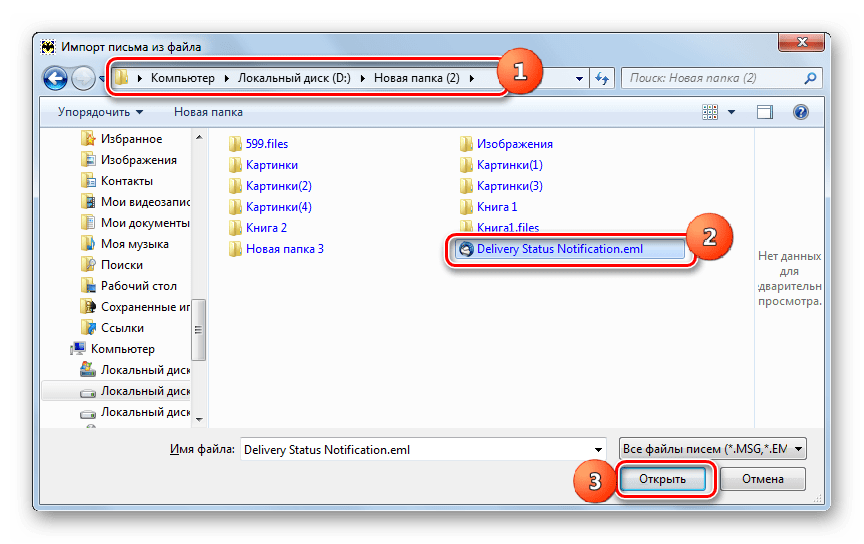
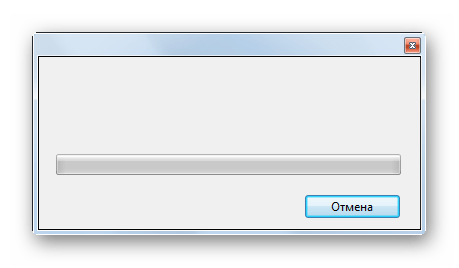
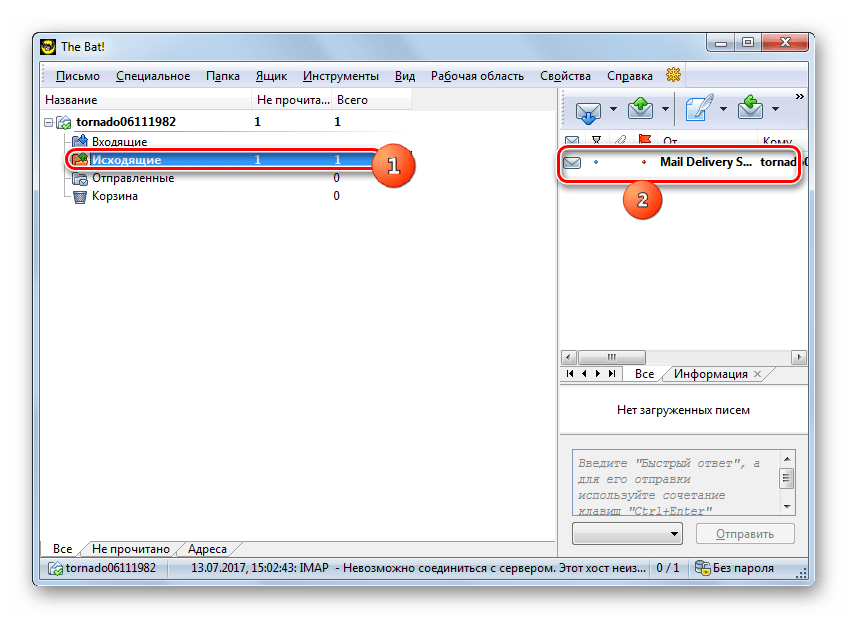
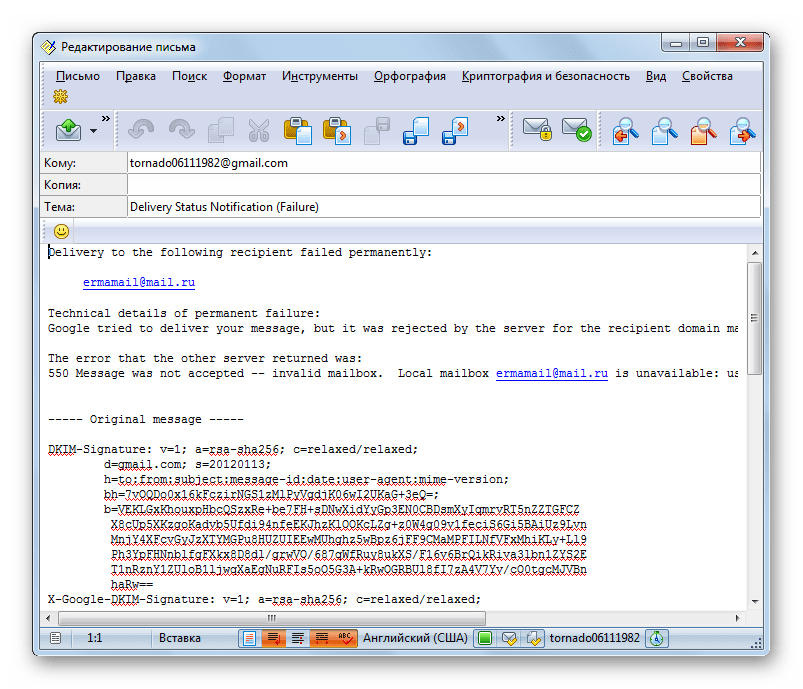
Как видим, данный способ не такой простой и интуитивно понятный, как с применением Mozilla Thunderbird, так как для просмотра файла с расширением EML он требует предварительного его импорта в программу.
Способ 3: Microsoft Outlook
Следующей программой, которая справляется с открытием объектов в формате EML, является элемент популярного офисного пакета Microsoft Office почтовый клиент Microsoft Outlook.
- Если Outlook в вашей системе является почтовым клиентом по умолчанию, то для открытия объекта EML достаточно щелкнуть по нему дважды ЛКМ, находясь в «Проводнике Windows».
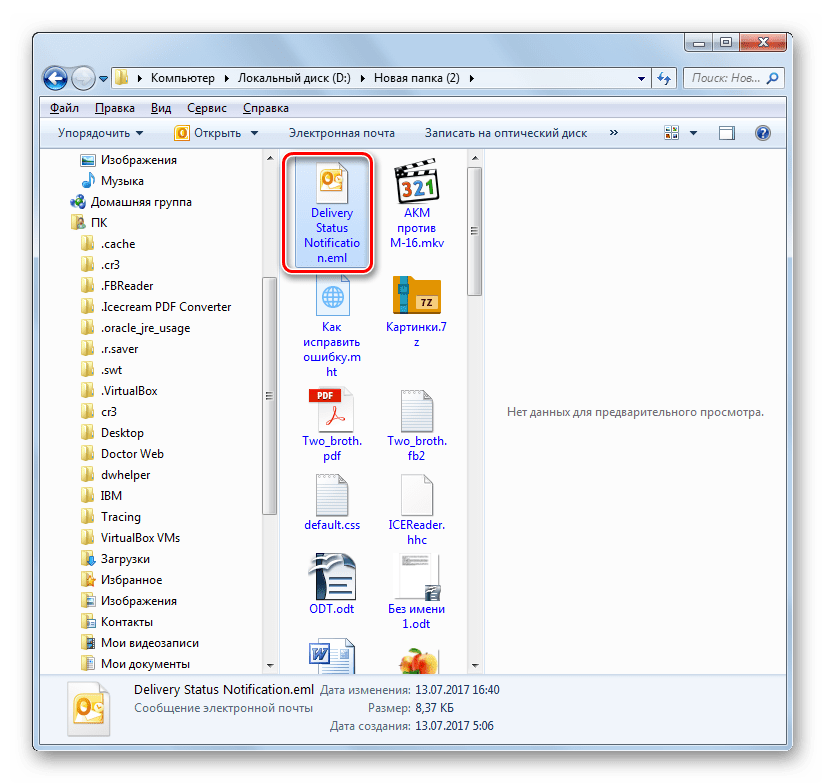
- Содержимое объекта открыто через интерфейс Outlook.

Если же на компьютере указано по умолчанию другое приложение для работы с электронной корреспонденцией, но вам необходимо открыть письмо именно в Outlook, то в этом случае придерживайтесь следующего алгоритма действий.
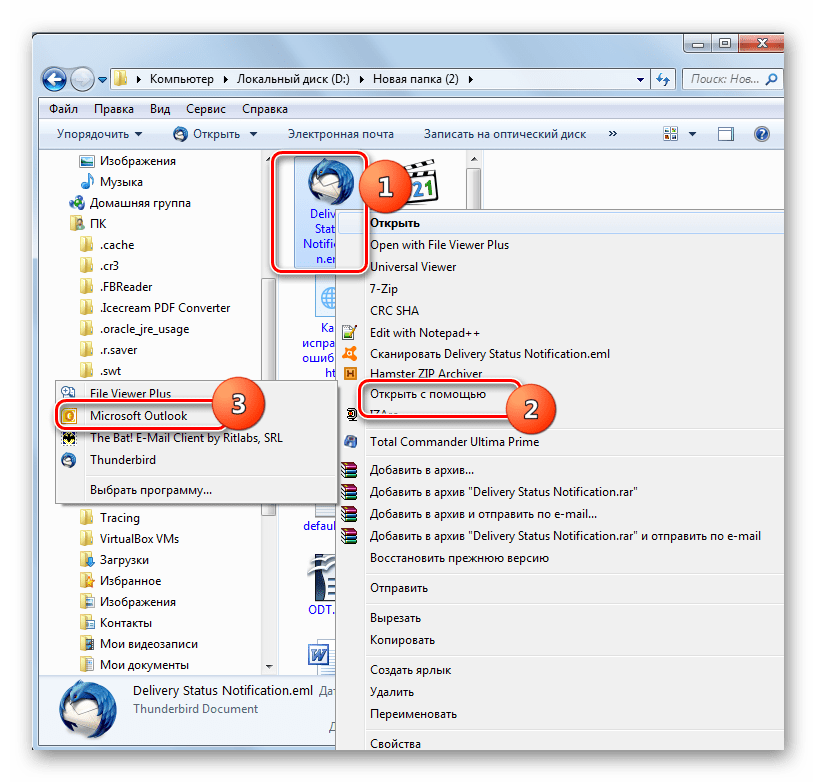
- Находясь в директории расположения EML в «Проводнике Windows», щелкните по объекту правой кнопкой мышки (ПКМ). В открывшемся контекстном списке выберите «Открыть с помощью…». В перечне программ, который откроется после этого, щелкните по позиции «Microsoft Outlook».
- Электронное письмо будет открыто в выбранном приложении.
Кстати, общий алгоритм действий, описанный для этих двух вариантов открытия файла при помощи Outlook, можно применять и для других почтовых клиентов, включая вышеописанные The Bat! и Mozilla Thunderbird.
Способ 4: использование браузеров
Но бывают и такие ситуации, когда в системе нет ни одного установленного почтового клиента, а файл EML открыть очень нужно. Понятно, что специально устанавливать программу только для выполнения одноразового действия не очень рационально. Но мало кто знает, что открыть данное электронное письмо можно с помощью большинства браузеров, которые поддерживают работу с расширением MHT. Для этого достаточно переименовать в названии объекта расширение с EML на MHT. Посмотрим, как это сделать на примере браузера Opera.
- Прежде всего, произведем смену расширения файла. Для этого откройте «Проводник Windows» в той директории, где располагается целевой объект. Щелкните по нему ПКМ. В контекстном меню выберите «Переименовать».
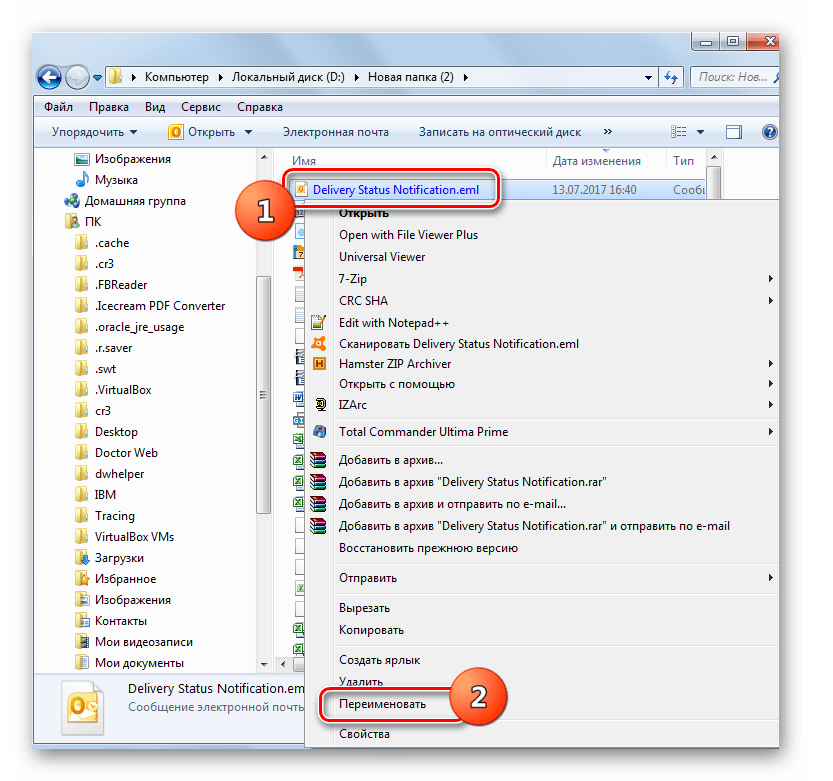
- Надпись с наименованием объекта становится активной. Измените расширение с EML на MHT и щелкните Enter.
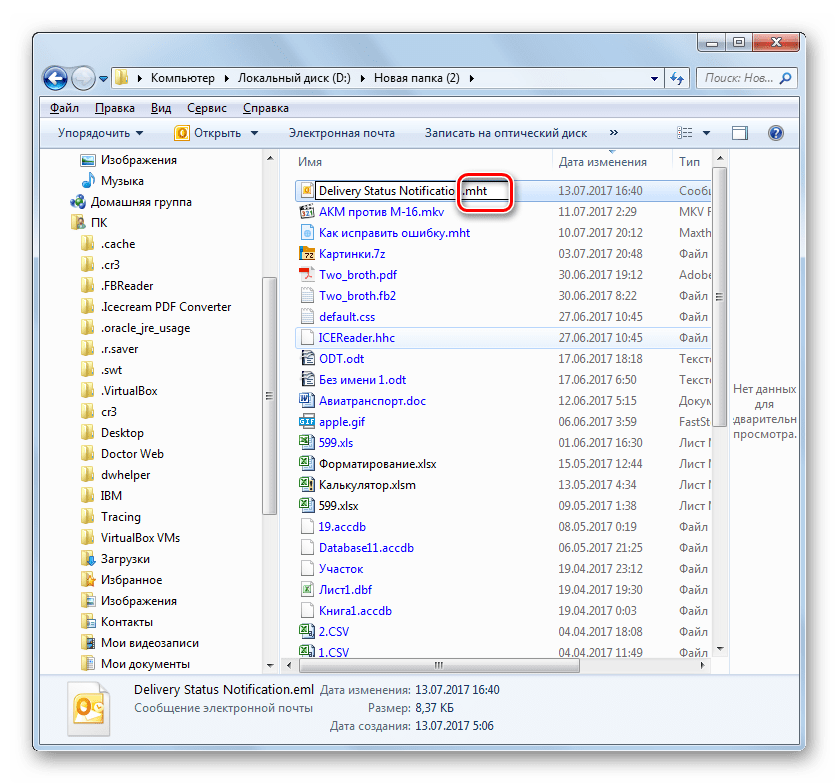
Внимание! Если в вашей версии операционной системы по умолчанию в «Проводнике» не отображаются расширения файлов, то перед выполнением вышеуказанной процедуры нужно включить данную функцию через окно параметров папок.
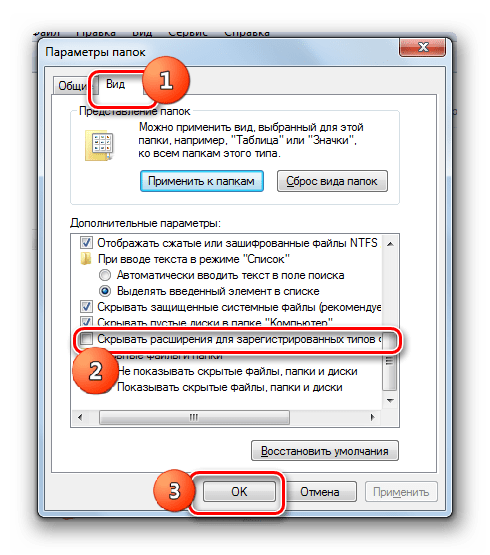 Урок: Как открыть «Параметры папок» в Windows 7
Урок: Как открыть «Параметры папок» в Windows 7
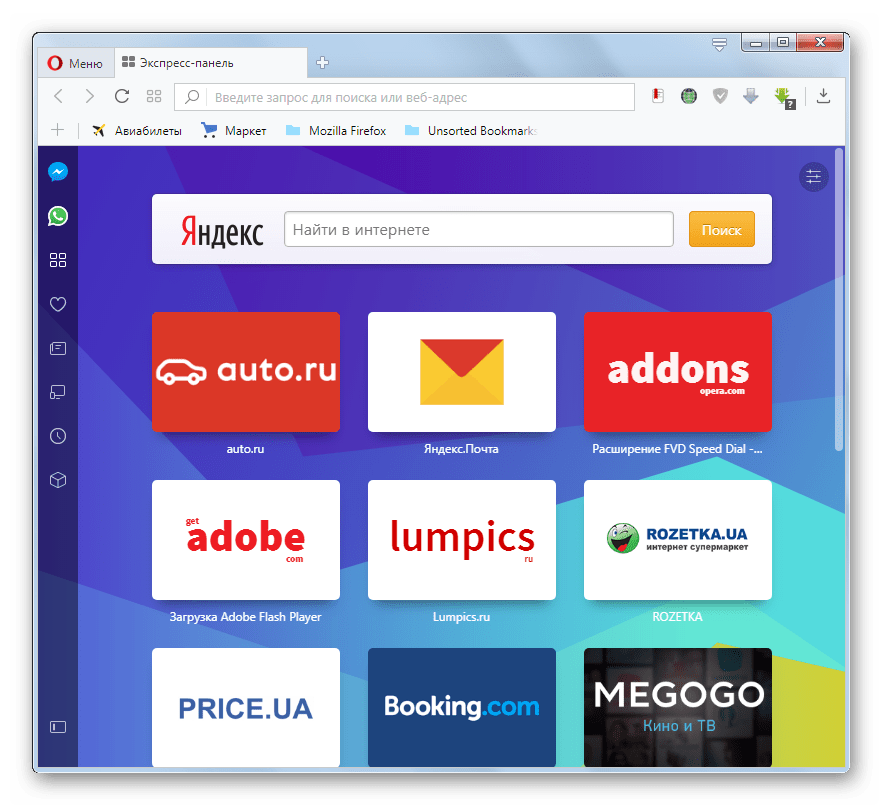
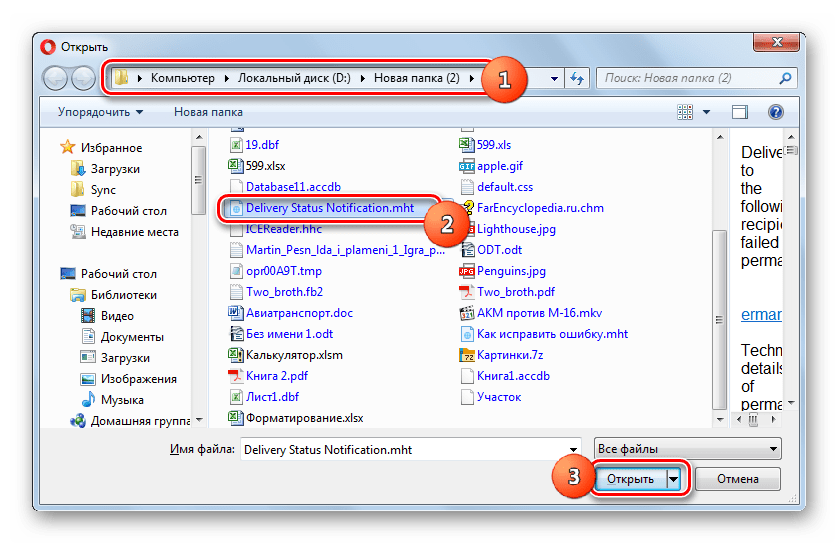

Таким способом электронные письма EML можно открывать не только в Opera, но и в других веб-обозревателях, поддерживающих манипуляции с MHT, в частности в Internet Explorer, Edge, Google Chrome, Maxthon, Mozilla Firefox (с условием установки дополнения), Яндекс.Браузер.
Способ 5: Блокнот
Также файлы EML можете открыть с помощью Блокнота или любого другого простого текстового редактора.
- Запустите Блокнот. Щелкайте «Файл», а потом нажмите «Открыть». Либо воспользуйтесь нажатием Ctrl+O.
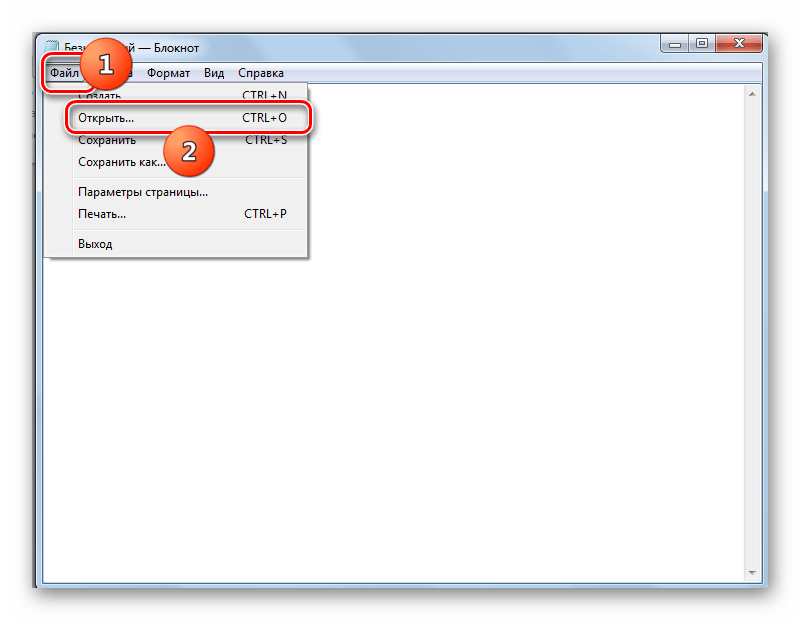
- Окно открытия активно. Перейдите в нем в то место, где расположен документ EML. Обязательно переставьте переключатель форматов файлов в положение «Все файлы (*.*)». В обратной ситуации электронное письмо просто не отобразится. После того, как оно появилось, выделите его и жмите «OK».
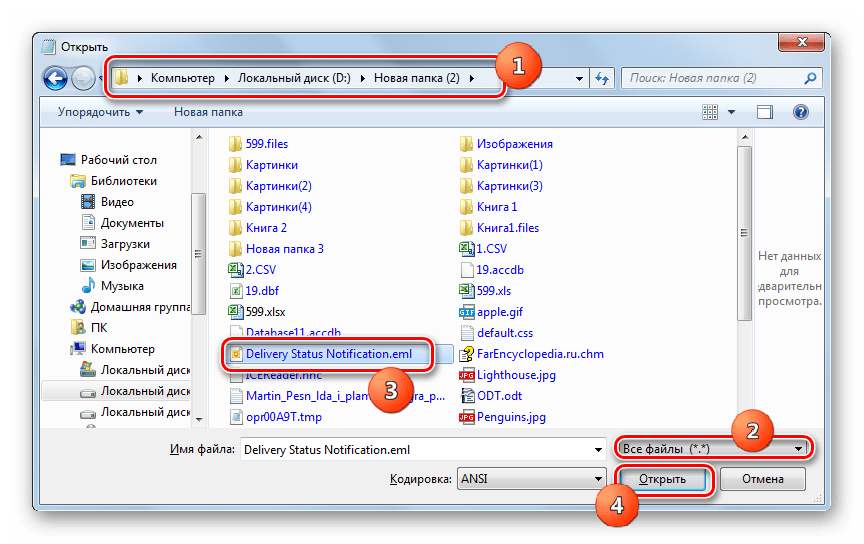
- Содержимое файла EML откроется в Блокноте Windows.
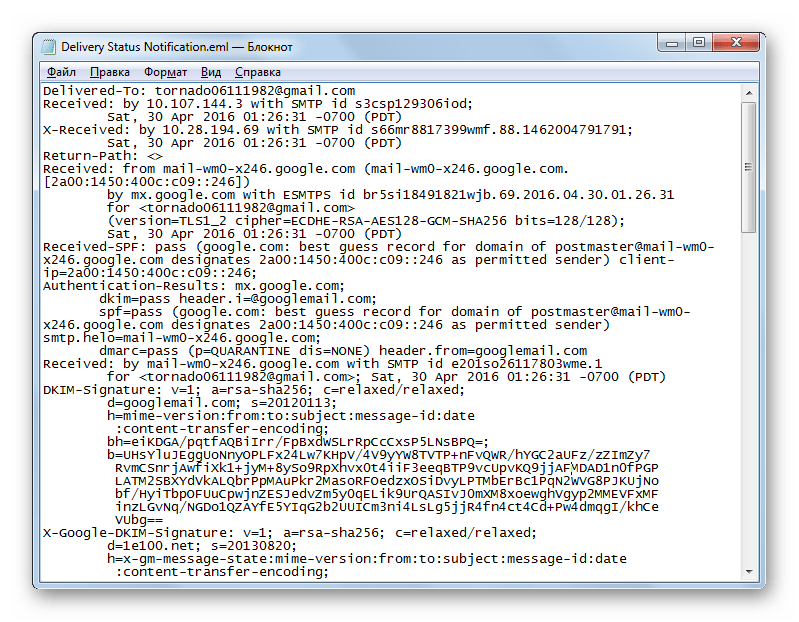
Блокнот не поддерживает стандарты указанного формата, поэтому данные будут отображаться некорректно. Будет присутствовать много лишних символов, но текст сообщения разобрать можно будет без проблем.
Способ 6: Coolutils Mail Viewer
В конце мы разберем вариант открытия формата бесплатной программой Coolutils Mail Viewer, которая специально предназначена для просмотра файлов с данным расширением, хотя и не является почтовым клиентом.
- Запустите Майл Вьювер. Перейдите по надписи «Файл» и из перечня выберите «Open…». Или примените Ctrl+O.
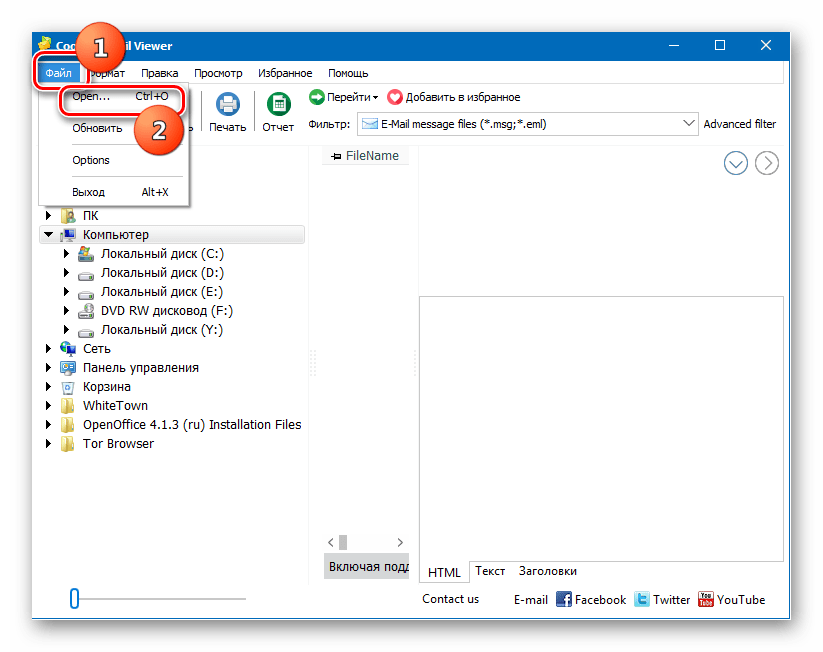
- Запускается окно «Open mail file». Переместитесь туда, где размещается письмо EML. Выделив данный файл, щелкните «Открыть».

- Содержимое документа отобразится в программе Coolutils Mail Viewer в специальной области для просмотра.
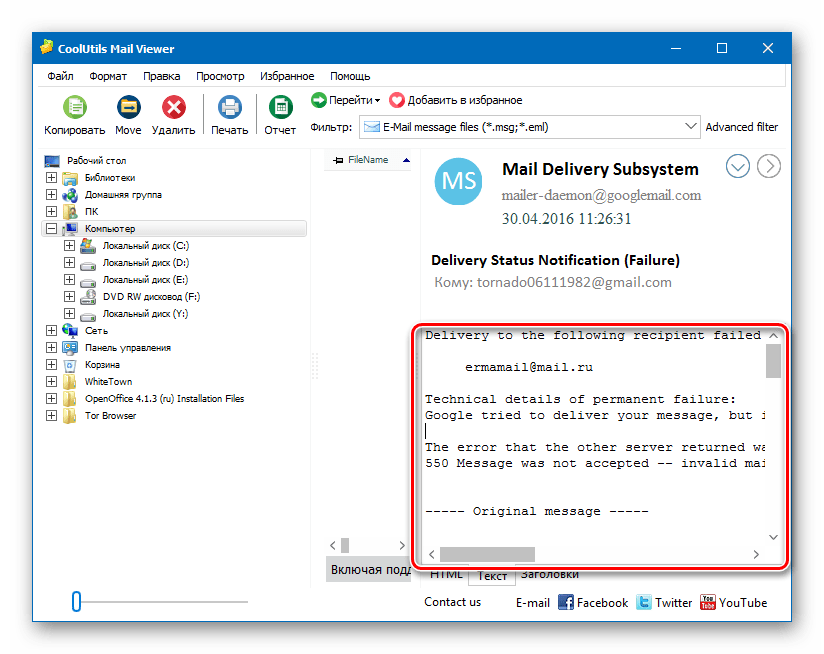
Как видим, основными приложениями для открытия EML являются почтовые клиенты. Файл с данным расширением можно также запустить, используя специальные приложения, предназначенные для этих целей, например Coolutils Mail Viewer. Кроме того, существуют не совсем обычные способы открытия при помощи браузеров и текстовых редакторов.
Источник: lumpics.ru
Чем открыть EML файл
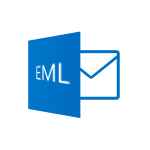
Если вам по электронной почте во вложении пришел файл EML и вы не знаете, чем его открыть, в этой инструкции будет рассмотрено несколько простых способов сделать это с помощью программ или без их использования.
Программы для открытия файлов в формате EML
С учетом того, что файл EML — это сообщение электронной почты, логично предположить, что открыть его можно с помощью программ клиентов для E-mail. Я не буду рассматривать Outlook Express, так как он устарел и больше не поддерживается. Так же не буду писать о Microsoft Outlook, так как есть он далеко не у всех и является платным (но с помощью них вы можете открыть эти файлы).
Mozilla Thunderbird
Начнем с бесплатной программы Mozilla Thunderbird, скачать и установить которую вы можете с официального сайта https://www.mozilla.org/ru/thunderbird/. Это один из самых популярных почтовых клиентов, с помощью него можно, в том числе, открыть полученный EML файл, прочитать сообщение почты и сохранить вложения из него.
После установки программы она всячески будет просить настроить учетную запись: если вы не планируете пользоваться ей регулярно, просто отказывайтесь каждый раз, когда это будет предлагаться, в том числе и при открытии файла (вы увидите сообщение, что для открытия писем необходима настройка, но на самом деле все откроется и так).
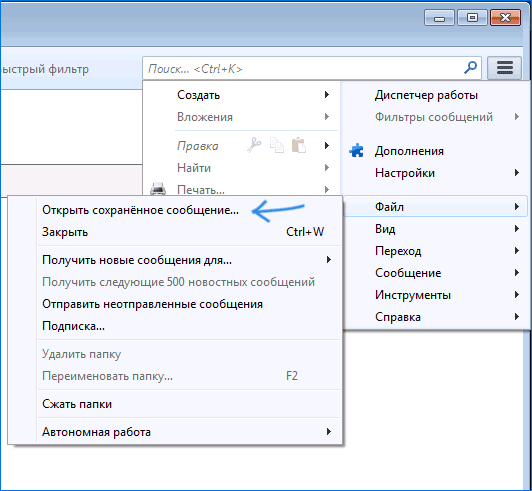
Порядок открытия EML в Mozilla Thunderbird:
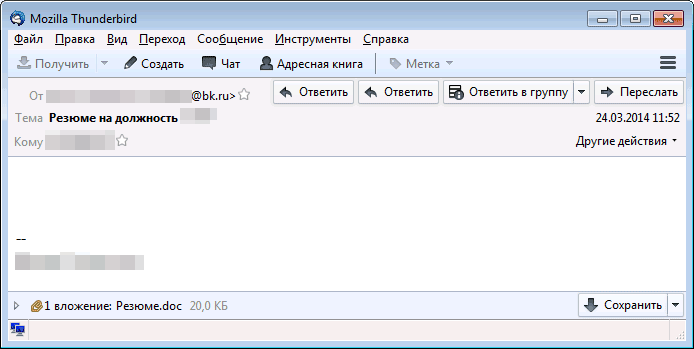
- Нажмите по кнопке «меню» справа, выберите пункт «Открыть сохраненное сообщение».
- Укажите путь к файлу eml, который нужно открыть, при появлении сообщения о необходимости настройки можно отказаться.
- Просмотрите сообщение, если нужно, сохраните вложения.
Таким же образом можно просмотреть и другие полученные файлы в данном формате.
Программа Free EML Reader
Перед тем, как пользоваться ею, советую скопировать все файлы EML, которые нужно открыть в какую-то одну папку, после чего выбрать ее в интерфейсе программы и нажать кнопку «Search», в противном случае, если вы запустите поиск на всем компьютере или диске C, это может занять очень продолжительное время.
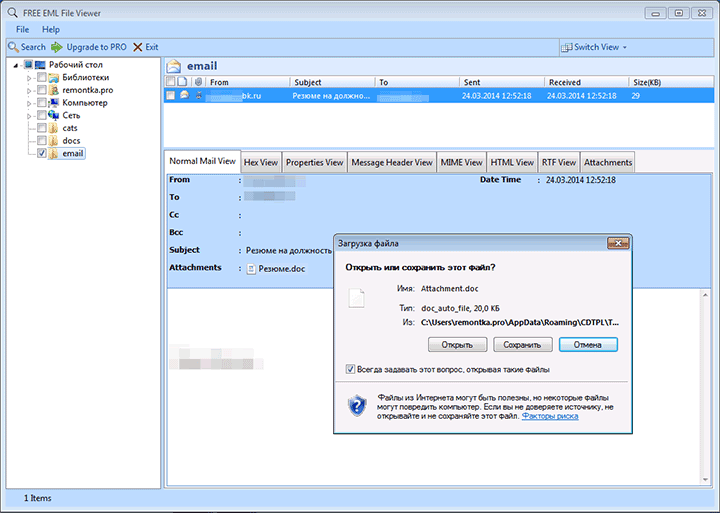
После поиска EML файлов в указанной папке, вы увидите список сообщений, которые там были найдены, которые можно просматривать как обычные сообщения электронной почты (как на скриншоте), читать текст и сохранять вложения.
Как открыть файл EML без программ
Есть еще один способ, который для многих будет даже проще — вы можете открыть файл EML онлайн с помощью почты Яндекс (а почти у всех есть там аккаунт).
Просто перешлите полученное сообщение с файлами EML на свою почту Яндекс (а если у вас просто есть эти файлы отдельно, можете выслать их сами себе на почту), зайдите на нее через веб-интерфейс, и вы увидите примерно то, что на скриншоте выше: в полученном сообщении будут отображаться приложенные файлы EML.
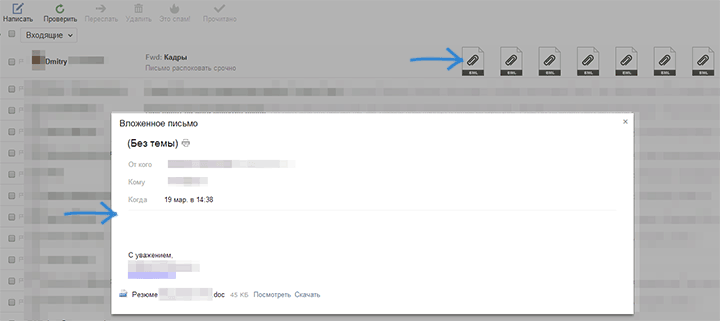
При клике на любом из этих файлов, откроется окно с текстом сообщения, а также вложения, находящиеся внутри, которые вы можете просмотреть или скачать к себе на компьютер в один клик.
Источник: remontka.pro